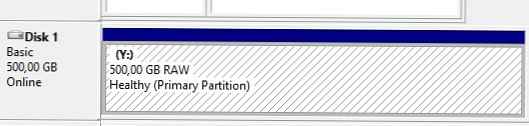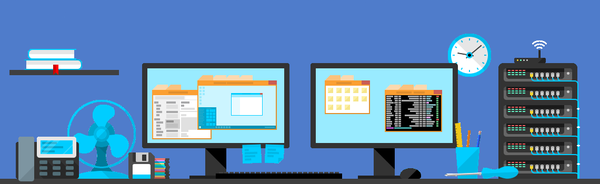
A böngészőktől kölcsönözött, több alkalmazásból álló, egy alkalmazásablakban található ötlet a Windowsban nem valósul meg teljesen, de külön gyártó által biztosított különféle szoftvernek köszönhetően lehetséges. Tehát a lapokat, mint például a Windows böngészőben a Chrome böngészőt, a Clover programnak a rendszerbe történő bevezetésével rendezik. Az Office Tab segédprogram telepítésével külön lapokon dolgozhat egyes Microsoft Office alkalmazások különféle dokumentumaival. A TidyTabs program a Clover és az Office Tab felett egyaránt, mert egyetemes megoldás a Windows számára. A TidyTabs lehetővé teszi, hogy a rendszer legtöbb asztalánál több füllel dolgozzon
teljes munkaidős és harmadik fél által szervezett programok.

A TidyTabs létezik a Free and paid Professional ingyenes korlátozott verziójában (9 dollár). Az ingyenes verzióban legfeljebb három lap segítségével dolgozhat egy ablakon, a tagokat nem lehet átnevezni és áthelyezni, az egérgombbal nem lehet a lapokat bezárni. A TidyTabs művelete csak a főképernyőre vonatkozik. Nem működhet a fülekkel a második monitoron található programok ablakain, és nem mozgathatja a füleket a különböző képernyők ablakai között. A TidyTabs Professional verzió eltávolítja ezeket a korlátozásokat.
A TidyTabs települ a tálcán. Először is, oda kell hívnia, hogy felhasználja a személyes licencet az ingyenes verzióhoz. Ez lehetővé teszi a program tesztelését a Professional verzió megvásárlása előtt..

A TidyTabs által végrehajtott lapok akkor jelennek meg, amikor az egérmutatót az ablak bal felső sarkában tartja. Bal egérgombbal kattintva az egyik ablak fülén húzhatja azt egy másik ablak fülére. Így két vagy több ablakot kombinálnak egybe, de több füllel. Bizonyos esetekben akár több különböző alkalmazást is összeállíthat egy ablakban - például a felfedező lapokat egyesítik a számológép fülre..

Az elv ugyanaz, mint a böngésző lapokkal való munka közben. Igaz, azzal a különbséggel, hogy nincs kéznél kényelmes gomb az új lapok megnyitásához. De bezárhatja a felesleges lapokat is anélkül, hogy a középső egérgomb csak a TidyTabs Professional verzióban működne. A fülek bezárásának lehetősége a hozzájuk hívott helyi menüben valósul meg. Itt, amikor a "Windows program" programnév "Kizárás" opciót választja, hozzáadhatja ezt vagy azt a programot a TidyTabs feketelistához, és ekkor a fülekkel való munka le lesz tiltva. A helyi menüben vagy a lapokon, vagy a tálcán található TidyTabs ikon „Beállítás” lehetőségét választva hozzáférhetünk a program beállításaihoz.

A TidyTabs "Általános" beállítások szakaszában kezelheti a szervezeti kérdéseket, például az automatikus indítást a Windowskal együtt, vagy megjelenítheti a tálca ikont, és szükség esetén visszaállíthatja a program alapértelmezett beállításait. A "Megjelenés" szakasz a mappák beállításait foglalja magában: átlátszóságuk aktív, inaktív állapotban és húzáskor, az érzékenység, amikor az egérrel mutatunk..

A "Viselkedés" részben számos viselkedési beállítást találunk a lapokhoz - ugyanazok a lapok automatikus elrejtése, a lapok automatikus elrejtése, amikor az ablakot teljes képernyősé bővítjük, és a hosszú lapnevek eszköztippjei. Az "kizárás" szakasz célja a feketelisták és a feketelisták létrehozása. Fehérlista - csak a TidyTabs fog működni ezeknél a programoknál, másoknál nem. Feketelista - csak ezeknél a programoknál a TidyTabs nem fog működni, mások számára pedig.
A TidyTabs nem fogja tudni olyan lapokat megvalósítani a program ablakain, amelyeken eredetileg nem több példányt kívánnak elindítani - például a Windows Store alkalmazásaihoz, a szokásos Scissors képernyőképezőhöz stb..
A programot a Windows összes verziója támogatja, héttel kezdve. A TidyTab-okat letöltheti a fejlesztő webhelyéről.
Remek napot!